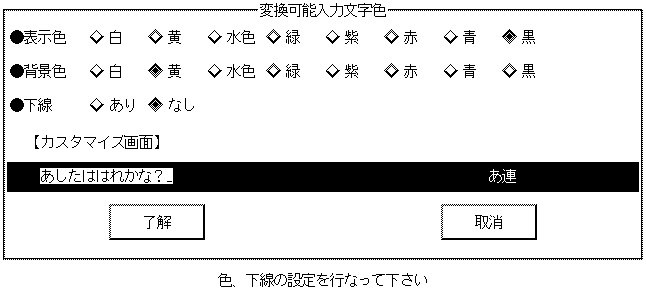表示色の変更
モード表示や入力文字などの表示色を変更します。変更手順は次のとおりです。
-
ATOK8 環境設定ツールから「表示色カスタマイズ」を選択します。
表示色カスタマイズウィンドウが表示されます。
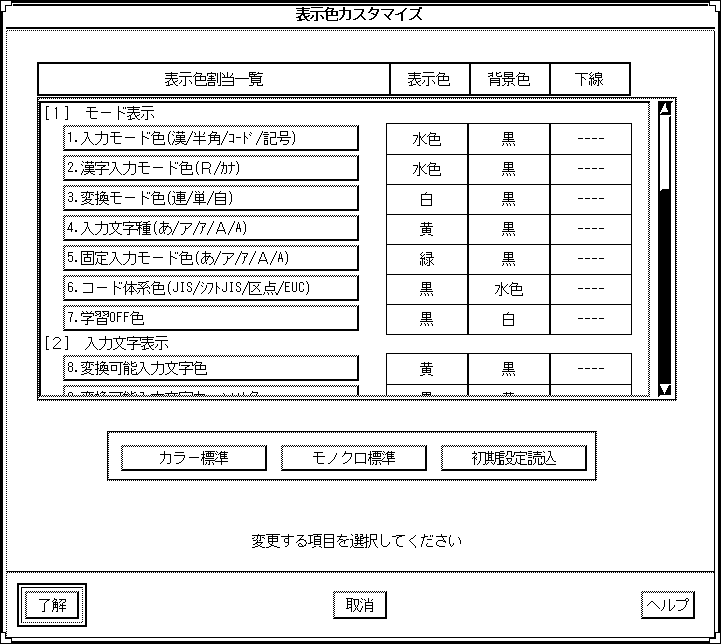
-
マウスポインタで変更したい項目を選択します。
表示色設定ウィンドウが表示されます。
-
「表示色」ボタン、「背景色」ボタン、下線の「あり」・「なし」ボタンをそれぞれ選択します。
-
「了解」ボタンを押します。
選択した内容が確定されます。
カラー画面でのシステム標準の表示色に戻すには「カラー標準」ボタンを、モノクロ画面でのシステム標準の表示色に戻すには「モノクロ標準」ボタンを押します。
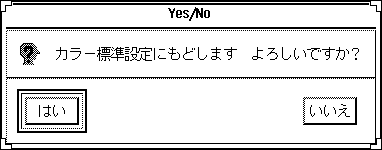
変換可能入力文字色の表示色を黒、背景色を黄色に変更してみましょう。
- © 2010, Oracle Corporation and/or its affiliates